華碩s400c裝win7系統教程|華碩s400超極本win8改win7步驟
更新日期:2024-03-22 16:05:07
來源:網友投稿
華碩s400CA是一款預裝win8系統的輕薄筆記本電腦,很多用戶買來s400c超級本之后,發現win8系統不好用,想要裝win7系統,有人咨詢小編華碩s400能裝win7系統嗎?其實是可以的,只不過安裝win7比較麻煩,因為華碩s400超極本默認是開啟了Secure Boot,需要把它禁用才能用U盤裝win7系統,下面小編跟大家介紹華碩s400c自帶win8改成win7系統的方法。
注意事項:
1、win8默認是UEFI+GPT啟動模式,win7需要Legacy+MBR,所以win8改win7需要刪除硬盤所有數據,然后更換分區表,必須備份所有數據
2、如果要恢復自帶的win8系統,需要到華碩售后服務站
相關教程:
大白菜安裝原版win7教程
硬盤GPT和MBR分區表轉換方法
一、操作準備
1、備份硬盤所有重要的文件
2、4G左右的U盤,大白菜u盤制作教程
3、操作系統:華碩筆記本ASUS ghost win7 64位安全穩定版
二、華碩s400c裝win7系統步驟如下
1、啟動華碩筆記本電腦后不停按F2進入BIOS設置,按→方向鍵移動到Security,選擇Secure Boot Control,回車,改成Disabled,回車確認;
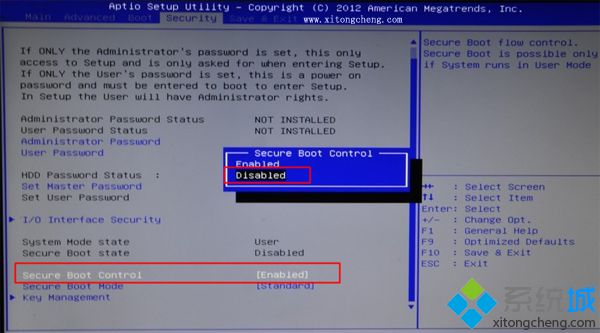 2、按←方向鍵轉到Boot選項卡,選擇Launch CSM回車,改成Enabled,回車確認,開啟兼容模式,按F10彈出對話框,選擇Yes回車保存重啟;
2、按←方向鍵轉到Boot選項卡,選擇Launch CSM回車,改成Enabled,回車確認,開啟兼容模式,按F10彈出對話框,選擇Yes回車保存重啟;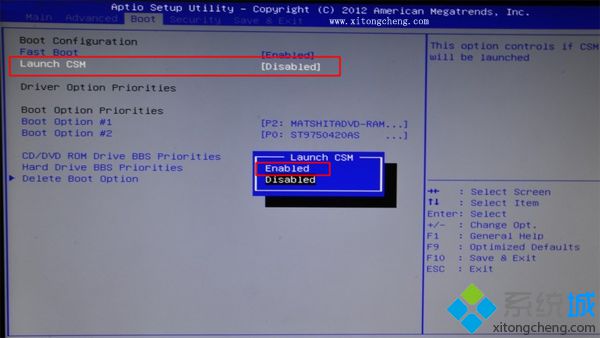 3、插入U盤啟動盤,重啟時不停按ESC彈出啟動菜單,選擇識別到U盤啟動項,比如GeneralUDisk5.00回車;
3、插入U盤啟動盤,重啟時不停按ESC彈出啟動菜單,選擇識別到U盤啟動項,比如GeneralUDisk5.00回車; 4、從U盤啟動進入這個主菜單,按數字2或選擇【02】回車,啟動pe系統;
4、從U盤啟動進入這個主菜單,按數字2或選擇【02】回車,啟動pe系統;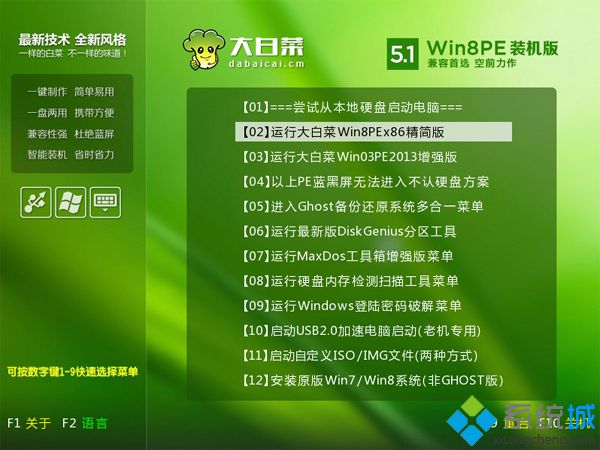 5、進入PE系統之后,雙擊【DG分區工具】,右鍵硬盤選擇【刪除分區】,保存修改,【轉換分區表類型為MBR格式】,保存更改,【快速分區】;
5、進入PE系統之后,雙擊【DG分區工具】,右鍵硬盤選擇【刪除分區】,保存修改,【轉換分區表類型為MBR格式】,保存更改,【快速分區】;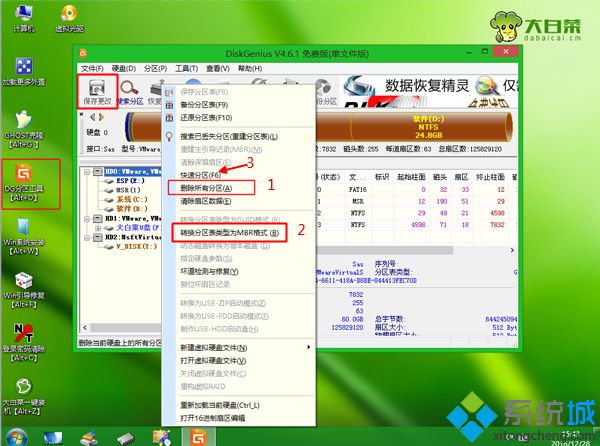 6、分區表類型是MBR,然后設置分區數目和分區大小,主分區一般35G以上,建議50G,如果是固態硬盤,勾選對齊分區就是4k對齊,點擊確定,執行分區過程;
6、分區表類型是MBR,然后設置分區數目和分區大小,主分區一般35G以上,建議50G,如果是固態硬盤,勾選對齊分區就是4k對齊,點擊確定,執行分區過程;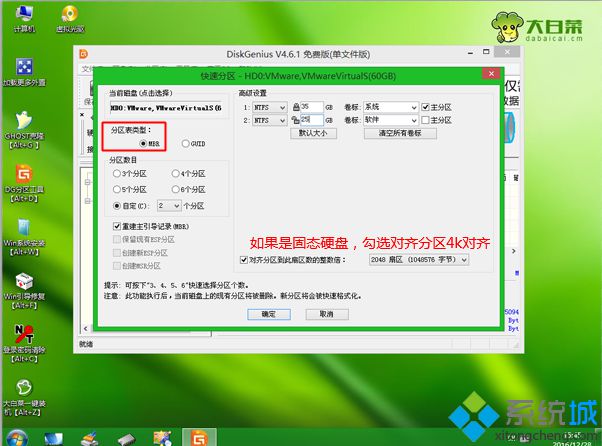 7、完成分區之后,雙擊打開【大白菜一鍵裝機】,映像路徑選擇華碩win7系統iso鏡像,點擊下拉框或更多,選擇win7.gho;
7、完成分區之后,雙擊打開【大白菜一鍵裝機】,映像路徑選擇華碩win7系統iso鏡像,點擊下拉框或更多,選擇win7.gho; 8、點擊【還原分區】,選擇安裝分區,比如C盤,如果不是顯示C盤,需根據總大小來判斷,點擊確定;
8、點擊【還原分區】,選擇安裝分區,比如C盤,如果不是顯示C盤,需根據總大小來判斷,點擊確定;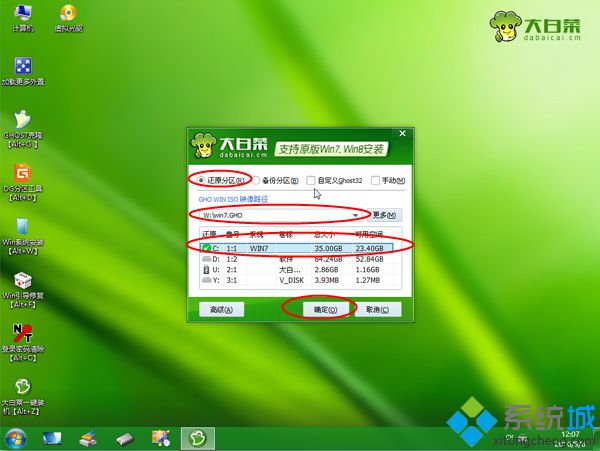 9、彈出這個對話框,勾選“完成后重啟”和“引導修復”,點擊是;
9、彈出這個對話框,勾選“完成后重啟”和“引導修復”,點擊是;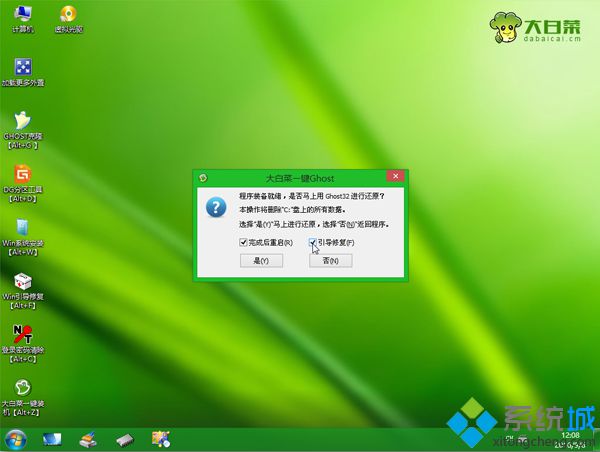 10、轉到這個界面,執行華碩win7系統還原到C盤的過程,這個過程一般需要5分鐘左右;
10、轉到這個界面,執行華碩win7系統還原到C盤的過程,這個過程一般需要5分鐘左右;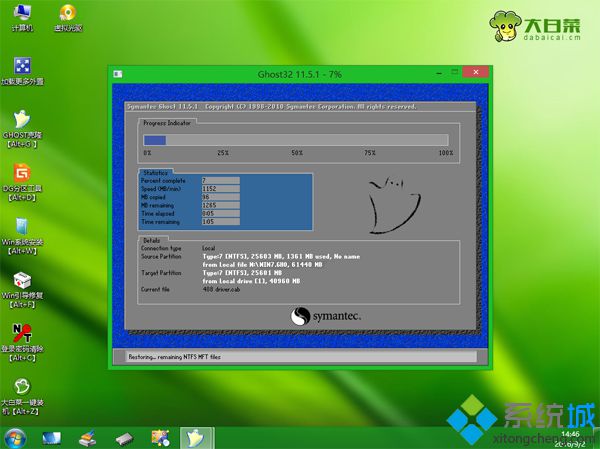 11、操作完成后,電腦會自動重啟,此時拔出U盤,重啟之后進入這個界面,繼續執行win7系統的安裝和配置過程;
11、操作完成后,電腦會自動重啟,此時拔出U盤,重啟之后進入這個界面,繼續執行win7系統的安裝和配置過程; 12、再過5分鐘左右,系統就會安裝好,最后啟動進入華碩win7系統桌面,s400就裝上win7系統了。
12、再過5分鐘左右,系統就會安裝好,最后啟動進入華碩win7系統桌面,s400就裝上win7系統了。
華碩s400c裝win7系統詳細步驟就是這樣了,由于預裝win8的機型改win7系統要改BIOS和硬盤分區表,大家安裝之前,必須做好相應的備份工作。
- monterey12.1正式版無法檢測更新詳情0次
- zui13更新計劃詳細介紹0次
- 優麒麟u盤安裝詳細教程0次
- 優麒麟和銀河麒麟區別詳細介紹0次
- monterey屏幕鏡像使用教程0次
- monterey關閉sip教程0次
- 優麒麟操作系統詳細評測0次
- monterey支持多設備互動嗎詳情0次
- 優麒麟中文設置教程0次
- monterey和bigsur區別詳細介紹0次
周
月












